深度技术Ghost win8系统64位纯净版已经面世了,不少电脑都是默认安装好深度技术Ghostwin8系统64位,但是深度技术Ghostwin8系统纯净版的兼容性不强,而且操作习惯我们也不适应,连最简单
深度技术Ghost win8系统64位纯净版已经面世了,不少电脑都是默认安装好深度技术Ghost win8系统64位,但是深度技术Ghost win8系统纯净版的兼容性不强,而且操作习惯我们也不适应,连最简单的开始菜单都找不到,所以不少的用户都想联想深度技术Ghost WIN8系统换装win7纯净版,如果你还不懂联想WIN8系统换装win7的方法,我们就来看看吧。
雨林木风Ghost win8系统64位如何换Ghost win7旗舰版系统呢?雨林木风win8系统64位旗舰版是新推出的一款系统,兼容性不够就是比较致命的一点,那我们应该如何让联想WIN8系统换装win7系统呢?接着我们就来详细的了解一下联想WIN8系统换装雨林木风Ghost win7旗舰版的方法吧。
联想WIN8系统换装原版win7步骤:
按fn+f12打开启动菜单
重启,按fn+f2进入bios
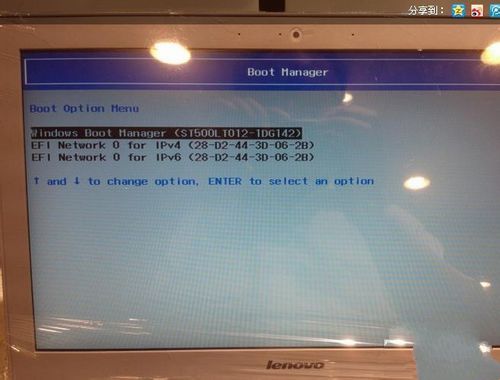
WIN8系统换装win7载图1
进入BIOS后,将启动模式改成legacy support

WIN8系统换装win7载图2
在exit中的win8改成other os
选第一个Exit Saving Changes
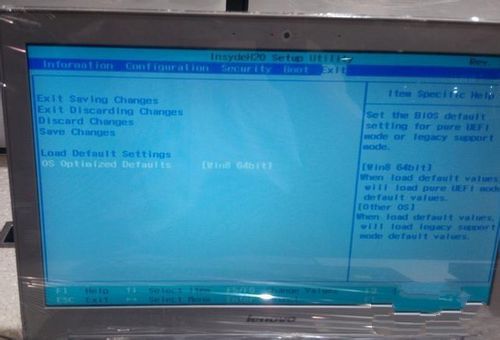
WIN8系统换装win7载图3
按FN+F12,出现U盘盘符了
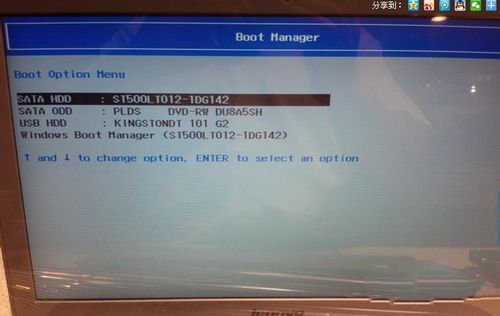
WIN8系统换装win7载图4
从U盘启动进入pe,打开diskgenius
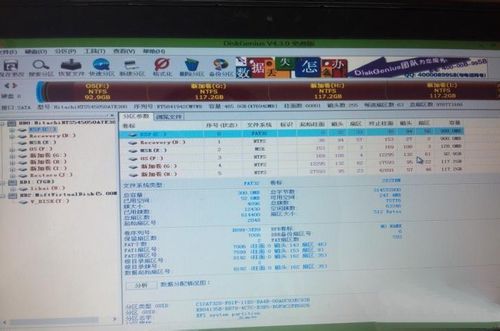
WIN8系统换装win7载图5
删除界面中的全部分区,接着进行保存,把它改成硬盘模式为MBR的形式
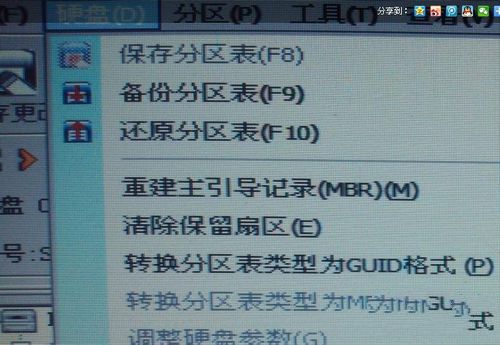
WIN8系统换装win7载图6
重新分区进行安装win7
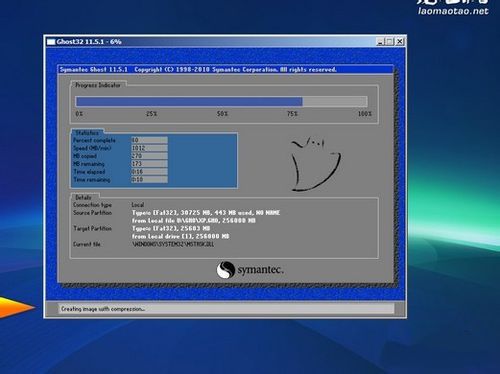
WIN8系统换装win7载图7
【来源:5H网络 专业的恩施seo 转载请说明出处】